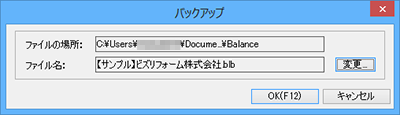
ツカエル経理では、経理データファイルを閉じる際、バックアップファイルが自動的に作成されます(「自動バックアップについて」参照)。
通常は、この自動バックアップで十分ですが、一度に多くの取引を入力するときや、会社の基本情報の設定を変更する前などには、不測の事態に備えてバックアップファイルを作成しましょう。バックアップファイルがあれば、バックアップファイルを作成した時点の状態まで復元することができます。
次に、バックアップファイルをハードディスクに作成する手順を示します。USBメモリに作成するときは、事前にUSBメモリをパソコンに接続しておいてください。
メモ:CD-R/RWにはバックアップファイルを直接保存できない
CD-R/RWに保存したいときは、一度ハードディスクにバックアップファイルを作成してから、CD-R/RWに書き込みます。
手順
| 1. | ナビゲーションバーの分類[メニュー]から、[ファイル]→[バックアップ]をクリックします。 |
| 2. | [バックアップ]ダイアログが表示されます。初期設定では、「経理データファイル名.blb」という名前で作成されます。 |
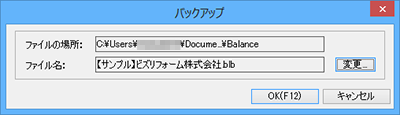
メモ:ファイル名を変更する
バックアップファイルの名前を変更するときは、[バックアップ]ダイアログの[変更]ボタンをクリックします。
表示されるダイアログで、保存先やファイル名を入力し[保存]ボタンをクリックすると変更できます。
| 3. | [OK]ボタンをクリックすると、バックアップファイルの作成が始まります。 |
| 4. |
| ・ |
| ・ |
| ・ |